Le bogue Windows 0xc80003f3 a été résolu
C’est un de ces problèmes bizarres et ennuyeux dont je dois m’occuper.Ce serveur est l’un de mes serveurs de laboratoire qui a été construit avec une construction automatisée.Il s’agit d’un serveur basé sur Windows 2008 R2 SP1 avec TMG 2010 SP2 installé comme proxy inverse.Ce serveur était un peu « indiscipliné » et des « choses intéressantes » se sont produites lorsqu’un redémarrage a été effectué pour chasser les gremlins.Il a continué à fonctionner.
Trouvez et réparez automatiquement les erreurs de Windows grâce à l'outil de réparation de PC
Reimage est un excellent outil de réparation qui détecte et répare automatiquement différents problèmes du système d'exploitation Windows. Avoir cet outil protégera votre PC contre les codes malveillants, les défaillances matérielles et plusieurs autres bugs. En outre, cela vous permet également d'utiliser votre appareil au maximum de ses capacités et de ses performances.
- Étape 1: Télécharger l'outil de réparation et d'optimisation des PC (Windows 11, 10, 8, 7, XP, Vista - Certifié Microsoft Gold).
- Étape 2: Cliquez sur "Démarrer l'analyse" pour trouver les problèmes de registre de Windows qui pourraient être à l'origine des problèmes du PC.
- Étape 3: Cliquez sur "Réparer tout" pour résoudre tous les problèmes.
Après le dernier patch de mardi, je n’ai pas pu faire en sorte que le serveur vérifie les mises à jour.De nombreux bogues sont apparus dans le client Windows Update.Les données ci-dessous sont extraites du fichier WindowsUpdate.log, et vous pouvez voir à quel point les erreurs sont variées.Pour faire plaisir à un de mes vieux amis, oui, c’est toi, Désert Charles, utilisons findtr pour analyser le journal à la recherche d’une phrase spécifique :
Findstr.exe /i /c : « Attention : code de sortie = »WindowsUpdate.log
En utilisant Excel, la liste des erreurs a été soustraite :
- AVERTISSEMENT : Code de sortie = 0x80244023
- AVERTISSEMENT : Code de sortie = 0x80072EE2
- AVERTISSEMENT : Code de sortie = 0x8024D011
- AVERTISSEMENT : Code d’abandon = 0x8024001B
- AVERTISSEMENT : Code de sortie = 0x800401FD
- AVERTISSEMENT : Code de sortie = 0x8007000E
- AVERTISSEMENT : Code de sortie = 0xC80003F3
- AVERTISSEMENT : Code de sortie = 0x8024402F
- AVERTISSEMENT : Code de sortie = 0x80080005
Les codes d’erreur sont partout, il n’y a donc pas de point unique dans le client WU qui les explique tous.
Quelle est la cause de l’erreur 0xc80003f3 ?
Nous avons analysé ce problème en examinant plusieurs rapports d’utilisateurs et en essayant diverses solutions recommandées pour le code d’erreur 0xc80003f3.Il s’avère que plusieurs scénarios différents sont connus pour déclencher cette erreur.
Voici une liste de coupables possibles :
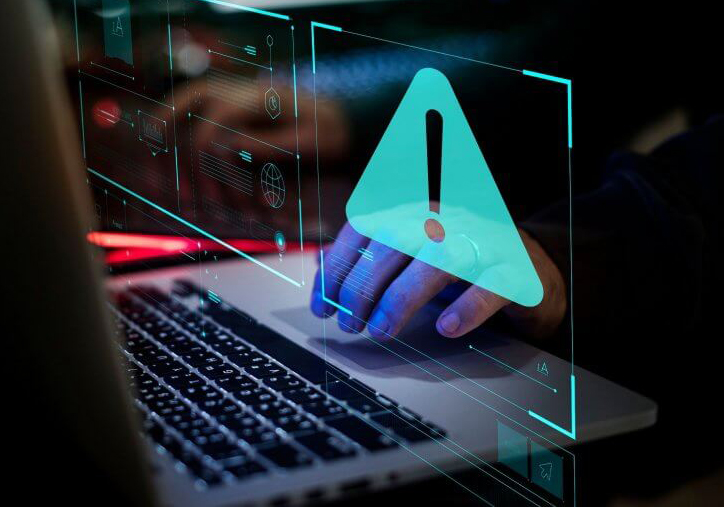
Erreur de mise à jour de Windows– ; Ce message d’erreur peut être causé par une erreur de mise à jour de Windows.Si ce scénario s’applique, vous devriez pouvoir résoudre le problème à l’aide de l’assistant de diagnostic de Windows Update qui identifiera le problème et appliquera automatiquement une stratégie de réparation viable.
Dossier de distribution de logiciels endommagé– ; Une mise à jour incomplète ou un fichier chargé seulement partiellement peut corrompre une mise à jour de telle manière qu’elle déclenche ce code d’erreur particulier.Dans ce cas, vous pouvez résoudre le problème en supprimant le dossier SoftwareDistribution, en forçant le système d’exploitation à créer un nouveau dossier et en rechargeant les fichiers.
Certains services essentiels de l’UE sont désactivés– ; Une autre cause possible de ce problème est que certains services nécessaires au processus de mise à jour de WIndows sont désactivés.Cela peut être dû à un changement d’utilisateur ou d’application de gestion des ressources.Dans ce cas, la seule solution est de réactiver les services qui ne peuvent pas être démarrés.
Composant WU défectueux– ; Nous avons pu identifier plusieurs situations où ce problème s’est produit sur des ordinateurs dont le composant WU était défectueux.Si ce scénario s’applique, vous pouvez peut-être contourner complètement WU en installant une mise à jour via le catalogue de mise à jour de Windows.
Corruption du fichier système – ; La corruption du fichier système peut également être responsable de ce message d’erreur particulier.Il est probable que certains fichiers corrompus ne soient pas en mesure de lancer les services et processus nécessaires.Dans ce cas, l’atelier de réparation doit résoudre le problème de corruption sans endommager les fichiers.
Si vous avez actuellement des difficultés à résoudre le même message d’erreur, cet article vous donnera quelques indications sur la manière de le résoudre.Chacune des méthodes présentées ci-dessous a été validée par au moins un utilisateur intéressé.
Nous vous recommandons de suivre les solutions possibles dans le même ordre que nous les avons organisées pour obtenir les meilleurs résultats.
Suivez chaque méthode et écartez celles qui ne s’appliquent pas et vous devriez finalement trouver une solution qui résout le problème dans votre scénario particulier.
Comment réparer l’erreur 0xc80003f3 de Windows Update ?
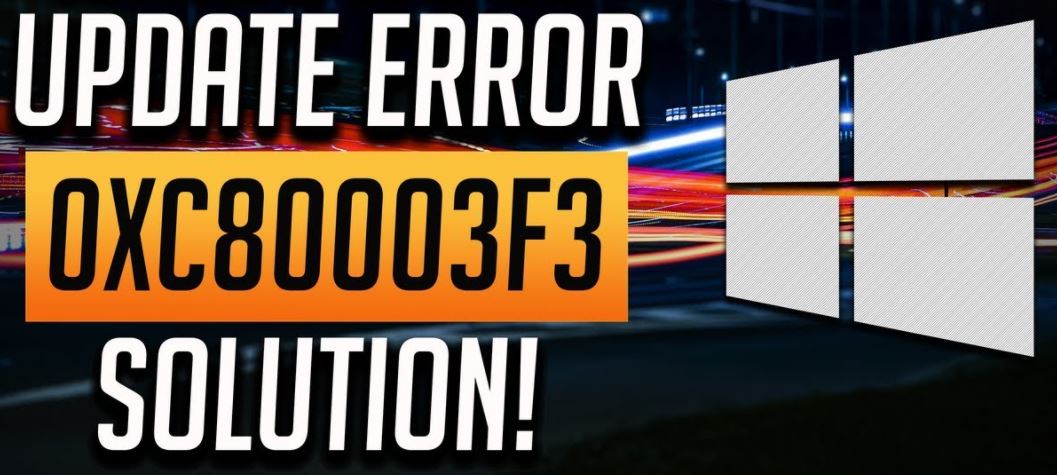
L’erreur d’installation Windows Update 0xc80003f3 peut se produire si votre ordinateur n’a pas été correctement éteint avant que vous n’essayiez de mettre à jour Windows.Les utilisateurs se contentent généralement de mettre l’ordinateur en mode hibernation ou hiver, car ils s’attendent à ce que toutes leurs tâches apparaissent au réveil de l’ordinateur.Cette opération utilise la RAM (mémoire vive) en arrière-plan, et si votre ordinateur n’est pas en mode hibernation, la RAM ne fonctionnera pas correctement lorsque vous réveillerez l’ordinateur.Pour résoudre ce problème, vous devez redémarrer votre ordinateur.Cela supprimera les processus bloqués de la mémoire de l’ordinateur et vous pourrez recommencer.
Éteignez l’ordinateur et rallumez-le après quelques minutes.Essayez ensuite de mettre à jour Windows avec la dernière version.
RÉINSTALLER LES MISES À JOUR DE LA FENÊTRE.
- Ouvrez la fenêtre de démarrage en appuyant sur les touches Windows + R.
- Ensuite, tapez msc à l’invite de commande et cliquez sur OK.
- Cliquez avec le bouton droit de la souris sur Update Windows dans la console des services et sélectionnez Stop.
- Si vous utilisez Windows, cliquez avec le bouton droit de la souris sur Automatic Update et sélectionnez Stop.
- Lorsque Windows Update est terminé, cliquez à droite sur Windows Update et sélectionnez Démarrer.Si vous utilisez Windows, cliquez à droite sur Mise à jour automatique et sélectionnez Démarrer.
RESTAURER LES ENTRÉES DE REGISTRE LIÉES À L’ERREUR 0XC80003F3
- Appuyez sur la combinaison de touches Win + X pour ouvrir le menu.
- Sélectionnez l’option « Invite de commande (Admin) ».
- Appuyez sur « Oui » pour exécuter la ligne de commande en tant qu’administrateur.
- Saisissez « cleanmgr » avant d’appuyer sur la touche Entrée.
- L’outil commencera à fonctionner automatiquement.Il calcule l’espace que vous pouvez occuper sur votre disque dur.
- Cochez les cases des boîtes de dialogue occupées par des fichiers inutiles, notamment la case Fichiers temporaires.
- Cliquez sur OK pour supprimer tous les fichiers inutiles.
LANCER L’ANALYSE DU SYSTÈME
- Cliquez sur Démarrer et allez dans le champ de recherche.
- Tapez « cmd » dans le champ de recherche avant d’appuyer sur Entrée.
- Tapez « sfc/scannow » pour lancer l’analyse de votre système.
Cela permettra d’analyser votre système informatique à la recherche de tout type de problème pouvant être à l’origine de l’erreur.Vous devez laisser le scan se terminer car cela peut prendre un certain temps.Vous devez redémarrer votre système informatique pour vous assurer que l’erreur 0x80070003 est corrigée.
INSTALLER LES MISES À JOUR DE FENÊTRES DISPONIBLES
- Cliquez sur le bouton « Start ».
- Tapez « update » dans le champ de recherche et appuyez sur ENTER.
- La boîte de dialogue « Windows Update » apparaît.
- Si des mises à jour sont disponibles, cliquez sur le bouton « Installer les mises à jour ».
EFFECTUER UNE RECHERCHE COMPLÈTE DE LOGICIELS MALVEILLANTS
Il est possible que votre erreur 0xC80003F3 soit due à un logiciel malveillant infectant votre PC.Ces attaquants peuvent corrompre, défigurer ou même supprimer les fichiers associés aux erreurs d’exécution.Il est également possible que l’erreur 0xC80003F3 que vous rencontrez soit liée à une partie du malware lui-même.
Questions fréquemment posées
Comment corriger l’erreur 0x8024a105 de Windows Update ?
Parfois, la meilleure chose à faire est de redémarrer votre ordinateur.Cette solution est connue pour corriger le code d’erreur 0x8024a105 et peut résoudre tous les problèmes que votre ordinateur rencontre avec Windows Update.Allez dans Démarrer, cliquez sur le bouton d’arrêt, et redémarrez votre ordinateur.Essayez ensuite d’exécuter à nouveau Windows Update.
Comment réparer la mise à jour de Windows 0x80070422 ?
- Redémarrez votre ordinateur.
- Corrigez le service de mise à jour de Windows.
- Redémarrez les autres services.
- Exécutez le programme de diagnostic Windows Update.
- Désactiver IPv6.
- Vérifiez certaines valeurs du registre.
- Exécutez Windows Update pour des diagnostics avancés.
Comment réparer une erreur dans la base de données Windows Update ?
- Utilisez le dépanneur de Windows Update.
- Exécutez le vérificateur de fichiers système.
- Utilisez l’outil DISM.
- Faites un démarrage propre.
- Effectuez un nettoyage.
- Utilisez la fonction de restauration du système.
- Recherchez les logiciels malveillants sur votre ordinateur.
- Mettez à jour vos pilotes.
Comment réparer votre appareil s’il manque d’importants correctifs de sécurité et de qualité ?
- Ouvrez les paramètres de Windows.
- Sélectionnez Mise à jour et sécurité.
- Dans le volet de gauche, sélectionnez Dépannage.
- Développez Windows Update Troubleshooting et cliquez sur Run Troubleshooting.
